Trên phiên bản iOS 10, Apple đã tích hợp thêm rất nhiều tính năng mới. Tuy nhiên trong một số trường hợp, những tính năng này lại là nguyên nhân khiến người dùng cảm thấy khó chịu và thật phiền phức.Chẳng hạn như tính năng mở khóa Slide to Unlock đã hoàn toàn “biến mất”, thay vào đó người dùng phải nhấn vào phím Home để mở khóa. Nhưng tuy nhiên việc mở khóa bằng nút Home như thế sẽ khiến nút Home nhanh hỏng mà thôi.
Nếu không muốn sử dụng những tính năng này bạn nên vô hiệu hóa nó đi ngay lập tức.

1. Mang tính năng mở khóa trên iOS 9 về lại iOS 10
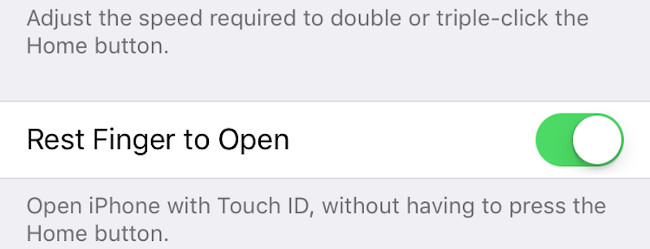
Trên iOS 10 tính năng mở khóa Slide to Unlock đã hoàn toàn “biến mất”, thay vào đó người dùng phải nhấn vào phím Home để mở khóa. Nhưng tuy nhiên việc mở khóa bằng nút Home như thế sẽ khiến nút Home nhanh hỏng mà thôi.
Nếu muốn bạn vẫn có thể mang tính năng mở khóa trên iOS 9 về lại iOS 10. Để làm được điều này bạn thực hiện theo các bước dưới đây.
- Mở ứng dụng Settings => General => Accessibility => Home Button.
- Kích hoạt tính năng Rest Finger to Unlock là xong.
2. Tắt tính năng Reply to Messages
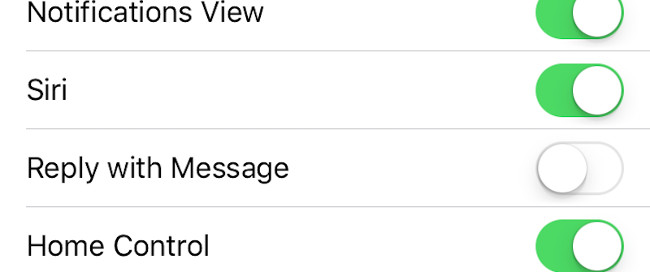
Nếu bạn cảm thấy lo ngại về vấn đề quyền riêng tư cá nhân, và bạn không muốn trả lời các tin nhắn trên màn hình khóa Lock Screen, bạn có thể vô hiệu hóa tính năng Reply to Messages đi.
Để làm được điều này:
- Mở ứng dụng Settings, tìm và nhấn chọn Touch ID & Passcode.
- Nhập passcode của bạn vào.
- Cuộn xuống tìm và chuyển trạng thái tùy chọn Reply with Message sang OFF.
3. Vô hiệu hóa tính năng Raise to Wake
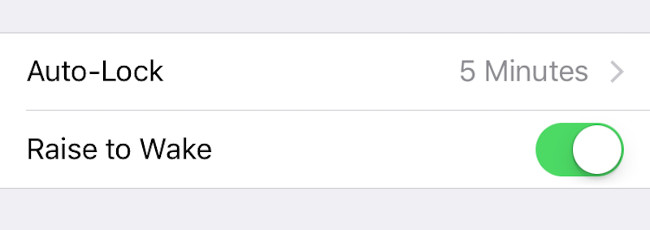
Tính năng Raise to Wake hay có thể hiểu là nhấc máy lên để đánh thức. Theo đó tính năng này sẽ tự động bật màn hình sáng mỗi khi bạn “nhấc” điện thoại iPhone lên của mình lên, từ đó bạn có thể xem thông báo và thao tác mà không phải nhấn nút Home hay nút Nguồn.
Có thể nói tính năng này khá hữu ích, tuy nhiên với một số người dùng thì tính năng này khiến họ cảm thấy khó chịu.
Để vô hiệu hóa tính năng Raise to Wake , bạn thực hiện theo các bước dưới đây:
- Mở ứng dụng Settings => tìm và nhấn chọn Display & Brightness.
- Chuyển đổi trạng thái cài đặt Raise to Wake sang OFF là xong.
Trường hợp nếu muốn kích hoạt lại tính năng Raise to Wake, bạn thực hiện các bước tương tự và chuyển đổi trạng thái Raise to Wake sang ON.
4. Xóa kết quả tìm kiếm của Spotlight
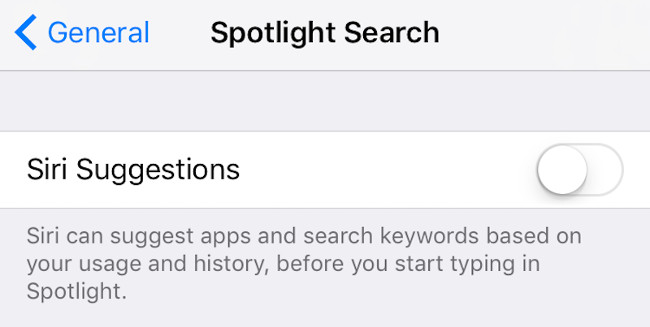
Các mục tìm kiếm Spotlight trên iOS 10 sẽ tự động lưu vào bộ nhớ máy để người dùng có thể tiện lợi cho những lần sử dụng sau. Tuy nhiên mỗi khi bạn mở ứng dụng tìm kiếm, các mục tìm kiếm sẽ hiển thị các nội dung mà bạn đã tìm kiếm. Đôi khi trong một số trường hợp, tính năng này có thể gây rắc rối khi vô tính để lộ những nội dung tìm kiếm nhạy cảm nếu người khác mượn điện thoại của bạn để sử dụng. Do đó tốt nhất bạn nên xóa sạch kết quả tìm kiếm của Spotlight.
- Mở ứng dụng Settings => General => Spotlight Search.
- Tắt Siri Suggestions, hoặc bạn có thể vô hiệu hóa Search Result của từng ứng dụng.
5. Ngăn ứng dụng tự động thêm vào Messages
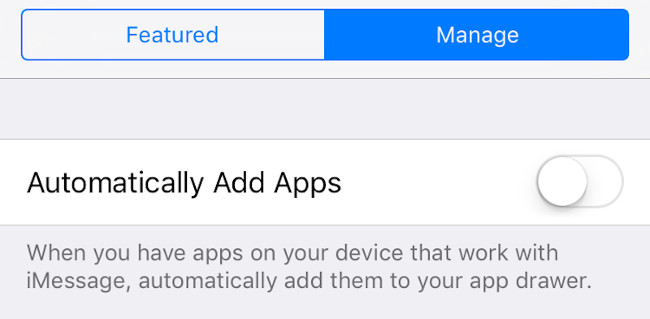
- Mở Messages, sau đó nhấn chọn biểu tượng mũi tên => Apps.
- Nhấn chọn biểu tượng 4 hình tròn nhỏ ở góc dưới cùng bên trái, rồi nhấn chọn biểu tượng Store.
- Nhấn chọn tab Manage.
- Chuyển đổi trạng thái mục Automatically Add Apps sang OFF.
Từ giờ bạn có thể thêm các ứng dụng theo cách truyền thống nếu muốn sử dụng.
6. Tự điền thông tin liên lạc trong trình duyệt Safari
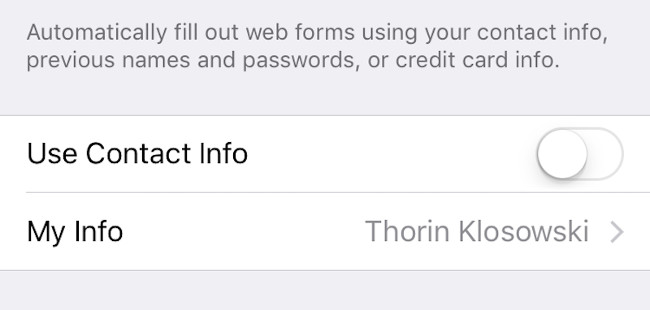
iOS 10 có tính năng tự động điền nhanh một số thông tin liên lạc trong trình duyệt Safari. Nếu bạn không muốn sử dụng bạn có thể vô hiệu hóa tính năng này đi.
- Vào Settings => Safari => Auto Fill.
- Tùy chỉnh lại một số thông tin liên lạc cho phép tự động điền nhanh như Contact Info, Name and Password và Credit Card sang ON hay OFF tùy bạn.
7. Vô hiệu hóa Reduce Motion nếu Effects Message không hoạt động
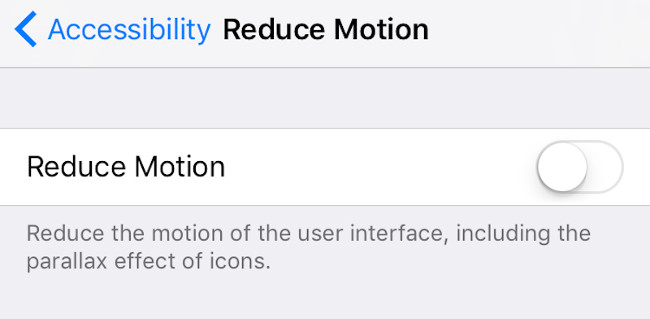
Nếu đang chơi Effects Message và bạn không thể mở được bảng Effect thì rất có thể là do tính năng Reduce Motion đã được kích hoạt. Do đó để sử dụng Effect Message bạn cần phải vô hiệu hóa Reduce Motion đi.
- Mở ứng dụng Settings => Accessibility => Reduce Motion.
- Chuyển đổi trạng thái Reduce Motion sang OFF.
8. Tính năng chuyển giọng nói thành chữ trên bàn phím
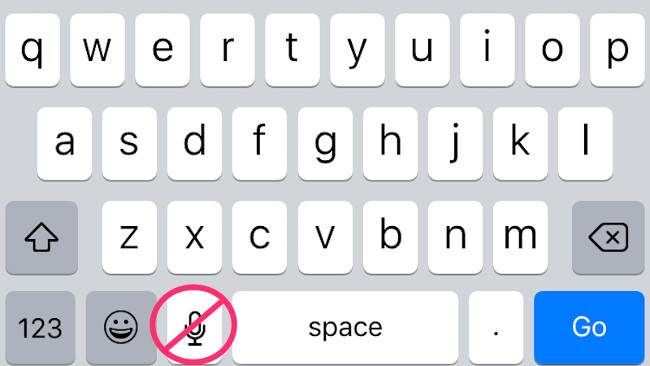
Trên bàn phím iOS 10 có một biểu tượng hình chiếc micro hỗ trợ người dùng chuyển giọng nói thành chữ viết. Đây là tính năng có thể cực kì hữu ích cho những người lười bấm hoặc gặp khó khi khi bấm phím và đặc biệt nó còn hỗ trợ tốt cả tiếng Việt.
Tuy nhiên, nếu bạn không sử dụng đến tính năng này và muốn tắt nó đi để bàn phím nhìn thoáng hơn, thực hiện theo các bước dưới đây:
- Mở ứng dụng Settings => General => Keyboard
- Chuyển trạng thái Enable Dictation sang OFF.
Tham khảo thêm một số bài viết dưới đây:
Chúc các bạn thành công!
 Công nghệ
Công nghệ  AI
AI  Windows
Windows  iPhone
iPhone  Android
Android  Học IT
Học IT  Download
Download  Tiện ích
Tiện ích  Khoa học
Khoa học  Game
Game  Làng CN
Làng CN  Ứng dụng
Ứng dụng 


















 Linux
Linux  Đồng hồ thông minh
Đồng hồ thông minh  macOS
macOS  Chụp ảnh - Quay phim
Chụp ảnh - Quay phim  Thủ thuật SEO
Thủ thuật SEO  Phần cứng
Phần cứng  Kiến thức cơ bản
Kiến thức cơ bản  Lập trình
Lập trình  Dịch vụ công trực tuyến
Dịch vụ công trực tuyến  Dịch vụ nhà mạng
Dịch vụ nhà mạng  Quiz công nghệ
Quiz công nghệ  Microsoft Word 2016
Microsoft Word 2016  Microsoft Word 2013
Microsoft Word 2013  Microsoft Word 2007
Microsoft Word 2007  Microsoft Excel 2019
Microsoft Excel 2019  Microsoft Excel 2016
Microsoft Excel 2016  Microsoft PowerPoint 2019
Microsoft PowerPoint 2019  Google Sheets
Google Sheets  Học Photoshop
Học Photoshop  Lập trình Scratch
Lập trình Scratch  Bootstrap
Bootstrap  Năng suất
Năng suất  Game - Trò chơi
Game - Trò chơi  Hệ thống
Hệ thống  Thiết kế & Đồ họa
Thiết kế & Đồ họa  Internet
Internet  Bảo mật, Antivirus
Bảo mật, Antivirus  Doanh nghiệp
Doanh nghiệp  Ảnh & Video
Ảnh & Video  Giải trí & Âm nhạc
Giải trí & Âm nhạc  Mạng xã hội
Mạng xã hội  Lập trình
Lập trình  Giáo dục - Học tập
Giáo dục - Học tập  Lối sống
Lối sống  Tài chính & Mua sắm
Tài chính & Mua sắm  AI Trí tuệ nhân tạo
AI Trí tuệ nhân tạo  ChatGPT
ChatGPT  Gemini
Gemini  Điện máy
Điện máy  Tivi
Tivi  Tủ lạnh
Tủ lạnh  Điều hòa
Điều hòa  Máy giặt
Máy giặt  Cuộc sống
Cuộc sống  TOP
TOP  Kỹ năng
Kỹ năng  Món ngon mỗi ngày
Món ngon mỗi ngày  Nuôi dạy con
Nuôi dạy con  Mẹo vặt
Mẹo vặt  Phim ảnh, Truyện
Phim ảnh, Truyện  Làm đẹp
Làm đẹp  DIY - Handmade
DIY - Handmade  Du lịch
Du lịch  Quà tặng
Quà tặng  Giải trí
Giải trí  Là gì?
Là gì?  Nhà đẹp
Nhà đẹp  Giáng sinh - Noel
Giáng sinh - Noel  Hướng dẫn
Hướng dẫn  Ô tô, Xe máy
Ô tô, Xe máy  Tấn công mạng
Tấn công mạng  Chuyện công nghệ
Chuyện công nghệ  Công nghệ mới
Công nghệ mới  Trí tuệ Thiên tài
Trí tuệ Thiên tài